ETERNUS ディスクアレイ装置のアイコンを性能管理ウィンドウにドロップすると、以下のように、ETERNUS ディスクアレイ装置の論理構成ツリーを表示できます。
『AffinityGroup』は、選択した ETERNUS ディスクアレイ装置のゾーン機能の番号を表示します。
『LUN』は、サーバノード側に見える論理ユニット番号になります。これは装置内部で管理している装置内ユニークな番号が与えられる『LogicalVolume(OLU、LUN_V)』に割り当てられるため、ツリーでは『LUN X(LogicalVolume X)』のように表現しています。
『LUN』配下に位置する『RAIDGroup』は、その LUN がどの『RAIDGroup』(=ランク)に含まれるかを示します。
『RAIDGroup』または『RAIDGroup[x-x]』配下の『Disk』(=物理ドライブ)は、ランクを構成しているドライブを表示します。『RAIDGroup』または『RAIDGroup[x-x]』配下の『LogicalVolume』は、同一 RAIDGroup に属している他の LogicalVolume の番号を表示します。
詳細は、「B.10.3 ツリー表示の説明」を参照してください。
"0x" で始まる数字は16進数、その他の数字は10進数です。
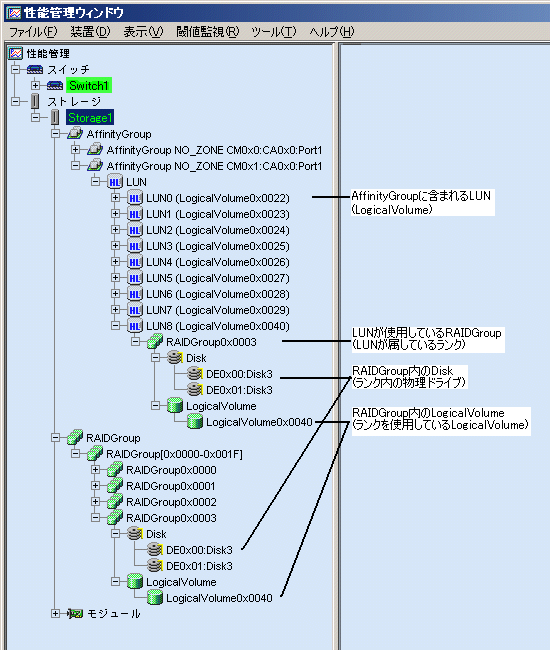
性能管理ウィンドウの装置のツリー表示上で、性能を表示させたい LUN または RAIDGroup 番号を選択し、右クリックでポップアップメニューを表示させ[性能グラフ表示]を選択します。
この際、複数選択することも可能です。[Ctrl]キーや[Shift]キーを押しながら LUN または RAIDGroup を左クリックすることで複数選択し、右クリックして[性能グラフ表示]を実行します。
以下のダイアログが表示されます。このダイアログで表示するグラフウィンドウを選択します。
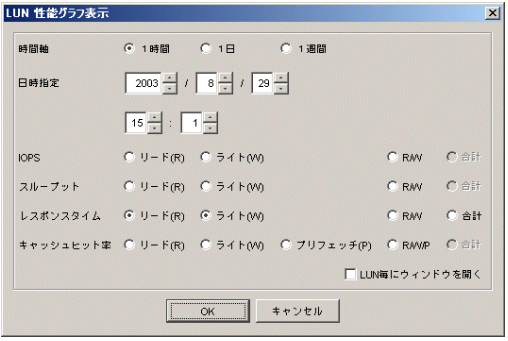
項目 | 説明 |
|---|---|
時間軸 | 表示させたいグラフの時間幅を選択します。1時間、1日、1週間のどれかを選択します。 |
日時指定 | グラフの中央に表示する日時を指定します。現在の時刻が表示されますが、表示させたいグラフの日時を選択します。指定できる日時は、7日後の0時までです。 |
IOPS | 1秒間に発行された I/O 数を表示します。 |
スループット | データ転送量(MB/S)を表示します。 |
レスポンスタイム | 平均 I/O 処理時間(msec)を表示します。 |
キャッシュヒット率 | キャッシュにヒットした割合(%)を表示します。 |
注意
ETERNUS6000 において RAID Consolidation が行われている場合は RAIDGroup のレスポンスタイムを表示できません。
ETERNUS8000、ETERNUS4000(M80,M100 除く)において、V11L40 より前のファームウェア版数では LUN Concatenation で作成した LogicalVolume(LUN) やその LogicalVolume を含む RAIDGroup の性能情報は、表示できません。
ETERNUS ディスクアレイ装置のメインフレームボリュームおよび MVV, SDV に関する性能情報は未サポートです。また、SDV を含む RAIDGroup の性能情報の値は保証できません。
IOPS、スループット、レスポンスタイムは、それぞれリードのグラフウィンドウを表示するか、ライトのグラフウィンドウを表示するか、 R/W(リードおよびライト)両方の情報を同時表示する1つのグラフウィンドウを表示するかを選択できます。リードとライトは同時に選択可能ですが、R/W を選択するとリードとライトは選択できなくなります。
キャッシュヒット率は、リードのヒット率のグラフウィンドウを表示するか、ライトのヒット率のグラフウィンドウを表示するか、プリフェッチヒット率のグラフウィンドウを表示するか、R/W/P(リードヒット/ライトヒット/プリフェッチヒット)すべての情報を同時表示する1つのグラフウィンドウを表示するか選択できます。リードとライトとプリフェッチは同時に選択可能ですが、R/W/P を選択するとリードとライトとプリフェッチは選択できなくなります。
ここで複数の論理ユニット番号を指定してグラフ表示を実行した場合は、ダイアログに『LUN毎にウィンドウを開く』が表示され、これを選択すると、LUN ごとにグラフウィンドウが表示されます。
これを選択しない場合は、ダイアログに『合計』を選べる部分が表示され、これらを選択すると『合計』のグラフが表示され、選択しない場合は複数の論理ユニット番号の情報が同一グラフウィンドウに表示されます。なお、この時、R/W/P や R/W を選択し、『合計』を未選択にはできません。
性能管理ウィンドウの装置のツリー表示上で、性能を表示させたい Disk 番号を選択し、右クリックでポップアップメニューを表示し[性能グラフ表示]を選択します。
この際、複数の Disk を選択することもできます。[Ctrl]キーや[Shift]キーを押しながら Disk を左クリックすることで複数選択し、右クリックして[性能グラフ表示]を実行します。
以下のダイアログが表示されます。このダイアログで表示したいグラフウィンドウを選択します。
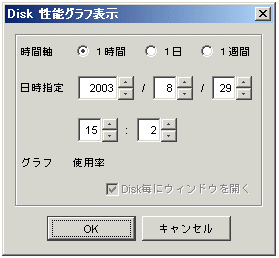
項目 | 説明 |
|---|---|
時間軸 | 表示させたいグラフの時間幅を選択します。1時間、1日、1週間のどれかを選択します。 |
日時指定 | グラフの中央に表示する日時を指定します。現在の時刻が表示されますが、表示させたいグラフの日時を選択します。指定できる日時は、7日後の0時までです。 |
ここで複数の Disk 番号を指定してグラフ表示を実行した場合は、ダイアログに『Disk毎にウィンドウを開く』が表示され、これを選択すると、Disk ごとにグラフウィンドウが表示されます。これを選択しない場合は、複数 Disk の情報が同一グラフウィンドウに表示されます。
性能管理ウィンドウの装置のツリー表示上で、性能を表示したい CM、CM CPU を選択し、右クリックでポップアップメニューを表示し、[性能グラフ表示]を選択します。
複数の CM、CM CPU に対する性能グラフを一度に表示することが可能です。[Ctrl]キーや[Shift]キーを押しながら CM、CM CPU を左クリックで複数選択し、右クリックして[性能グラフ表示]を実行します。[性能グラフ表示]を選択すると、次のダイアログが表示されます。このダイアログで、表示するグラフを選択してください。
なお、複数選択しているときにダイアログの「CM 毎にウィンドウを開く」をチェックすると、それぞれのモジュール単位にグラフウィンドウが表示されます。

項目 | 説明 |
|---|---|
時間軸 | 表示させたいグラフの時間幅を選択します。1時間、1日、1週間のどれかを選択します。 |
日時指定 | グラフの中央に表示する日時を指定します。現在の時刻が表示されますが、表示させたいグラフの日時を選択します。指定できる日時は、7日後の0時までです。 |
使用率 | CM モジュールの CPU 使用率(%)を表示します。 |
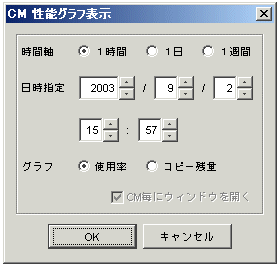
項目 | 説明 | |
|---|---|---|
時間軸 | 表示させたいグラフの時間幅を選択します。1時間、1日、1週間のどれかを選択します。 | |
日時指定 | グラフの中央に表示する日時を指定します。現在の時刻が表示されますが、表示させたいグラフの日時を選択します。指定できる日時は、7日後の0時までです。 | |
グラフ | 使用率 | CM モジュールの CPU 使用率(%)を表示します。 |
コピー残量 | アドバンスト・コピー(EC、OPC)の残りコピー量(GB)を表示します。EC/OPC が共に動いている場合、EC/OPC のトータル残りコピー量となります。 | |

項目 | 説明 |
|---|---|
時間軸 | 表示させたいグラフの時間幅を選択します。1時間、1日、1週間のどれかを選択します。 |
日時指定 | グラフの中央に表示する日時を指定します。現在の時刻が表示されますが、表示させたいグラフの日時を選択します。指定できる日時は、7日後の0時までです。 |
使用率 | 各プロセッサの使用率(%)を表示します。 |
コピー | アドバンスト・コピー(EC、OPC)の残りコピー量(GB)を表示します。EC/OPC が共に動いている場合、EC/OPC のトータル残りコピー量となります。 |
性能管理ウィンドウの装置のツリー表示上で、性能を表示したい CA、CMPort を選択し、右クリックでポップアップメニューを表示し、[性能グラフ表示]を選択します。複数選択することも可能です。
複数の CA、CMPort に対する性能グラフを一度に表示することが可能です。[Ctrl]キーや[Shift]キーを押しながら CA、CMPort を左クリックで複数選択し、右クリックして[性能グラフ表示]を実行します。[性能グラフ表示]を選択すると、次のダイアログが表示されます。このダイアログで、表示するグラフを選択してください。
なお、複数選択しているときにダイアログの「ポート毎にウィンドウを開く」をチェックすると、それぞれのモジュール単位にグラフウィンドウが表示されます。
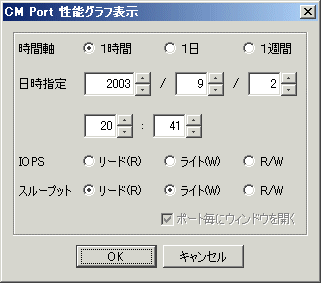
項目 | 説明 |
|---|---|
時間軸 | 表示させたいグラフの時間幅を選択します。1時間、1日、1週間のどれかを選択します。 |
日時指定 | グラフの中央に表示する日時を指定します。現在の時刻が表示されますが、表示させたいグラフの日時を選択します。指定できる日時は、7日後の0時までです。 |
IOPS | 1秒間に発行された I/O 数を表示します。 |
スループット | データ転送量(MB/S)を表示します。 |

項目 | 説明 |
|---|---|
時間軸 | 表示させたいグラフの時間幅を選択します。1時間、1日、1週間のどれかを選択します。 |
日時指定 | グラフの中央に表示する日時を指定します。現在の時刻が表示されますが、表示させたいグラフの日時を選択します。指定できる日時は、7日後の0時までです。 |
CPU | CPU 使用率(%)を表示します。 |
IOPS | 1秒間に発行された I/O 数を表示します。 |
スループット | データ転送量(MB/S)を表示します。 |
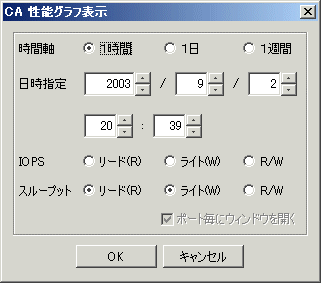
項目 | 説明 |
|---|---|
時間軸 | 表示させたいグラフの時間幅を選択します。1時間、1日、1週間のどれかを選択します。 |
日時指定 | グラフの中央に表示する日時を指定します。現在の時刻が表示されますが、表示させたいグラフの日時を選択します。指定できる日時は、7日後の0時までです。 |
IOPS | 1秒間に発行された I/O 数を表示します。 |
スループット | データ転送量(MB/S)を表示します。 |
性能管理ウィンドウの装置のツリー表示上で、性能を表示したい DA を選択し、右クリックでポップアップメニューを表示し、[性能グラフ表示]を選択します。複数選択することも可能です。
複数の DA に対する性能グラフを一度に表示することが可能です。[Ctrl]キーや[Shift]キーを押しながら DA を左クリックで複数選択し、右クリックして[性能グラフ表示]を実行します。[性能グラフ表示]を選択すると、次のダイアログが表示されます。このダイアログで、表示するグラフを選択してください。
なお、複数選択しているときにダイアログの「ポート毎にウィンドウを開く」をチェックすると、それぞれのモジュール単位にグラフウィンドウが表示されます。
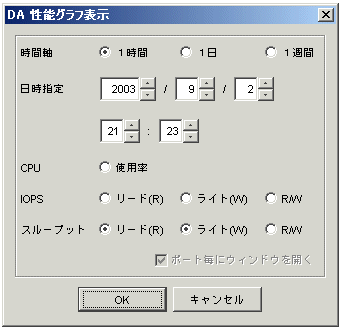
項目 | 説明 |
|---|---|
時間軸 | 表示させたいグラフの時間幅を選択します。1時間、1日、1週間のどれかを選択します。 |
日時指定 | グラフの中央に表示する日時を指定します。現在の時刻が表示されますが、表示させたいグラフの日時を選択します。指定できる日時は、7日後の0時までです。 |
CPU | DA の CPU 使用率(%)を表示します。 |
IOPS | DA で、1秒間に発行された I/O 数を表示します。 |
スループット | DA のデータ転送量(MB/S)を表示します。 |
性能管理ウィンドウの装置のツリー表示上で、性能を表示させたい装置の装置名を選択し、右クリックでポップアップメニューを表示させ[性能グラフ表示]を選択します。
以下のダイアログが表示されます。このダイアログで表示したいグラフウィンドウを選択します。
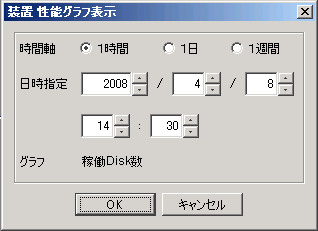
項目 | 説明 |
|---|---|
時間軸 | 表示させたいグラフの時間幅を選択します。1時間、1日、1週間のどれかを選択します。詳細は、「7.1.2 性能グラフウィンドウの種類」を参照してください。 |
日時指定 | グラフの中央に表示する日時を指定します。現在の時刻が表示されますが、表示させたいグラフの日時を選択します。指定できる日時は、7日後の0時までです。 |
稼働 Disk 数の性能情報は、ストレージ性能管理の詳細設定ファイル perf.conf に設定することで、性能管理できます。設定方法は、「C.4 perf.confパラメーター説明」を参照してください。
注意
ETERNUS ディスクアレイ装置が本機能に対応していない場合は、稼働 Disk 数の性能情報を表示しません。対応装置および対応ファームウェアは、「1.3.4 ストレージの省電力運用」を参照してください。
稼働 Disk 数の性能情報を表示するには、事前に、対応ファームウェアへの更新および構成情報の更新を行っておく必要があります。手順は、「7.2.11 構成情報の更新」を参照してください。